Jak opublikować obraz lub film w komentarzu na Facebooku w aplikacji i na stronie internetowej
Dotarliśmy do punktu, w którym większość z nas komunikuje się więcej na Facebooku niż w naszym prawdziwym życiu poza mediami społecznościowymi.
Aby interakcja była jeszcze bardziej ożywiona, Facebook umożliwia dodawanie zdjęć i filmów w komentarzach do dowolnego postu.
Jeśli chcesz opublikować obraz lub film jako następny komentarz na Facebooku, skorzystaj z tego samouczka, aby dowiedzieć się, jak to osiągnąć z aplikacji i witryny Facebook.

Opublikuj wideo/zdjęcie na Facebooku Komentarz: Strona internetowa
1. Zaloguj się na swoje konto Fb na swojej stronie internetowej.
2. Przejdź do posta, w którym chcesz skomentować. Kliknij na Aparat fotograficzny ikonę znajdującą się po prawej stronie pola Komentarz.
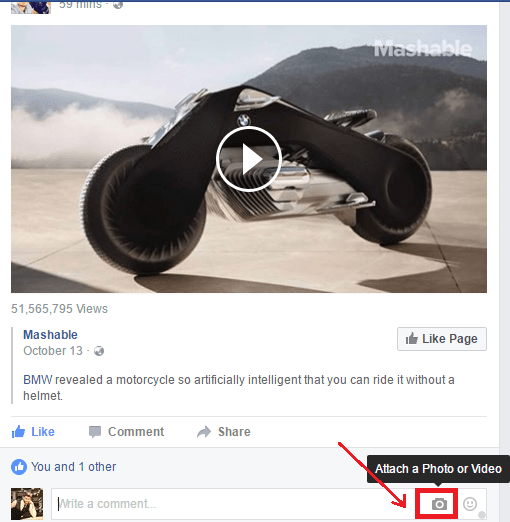
3. Wybierz żądany obraz/wideo z komputera. Niech media wgrają i uderzą Wchodzę na klawiaturze po pomyślnym przesłaniu.
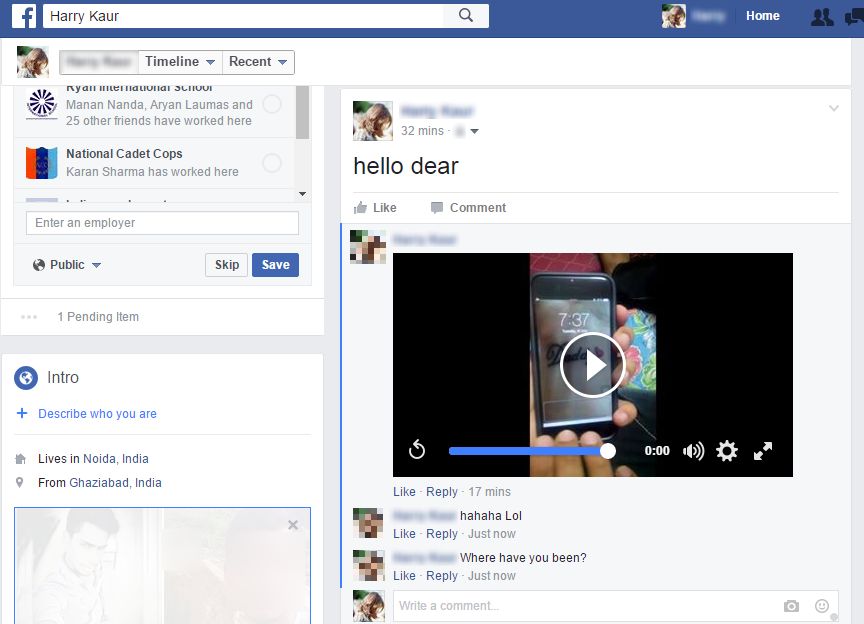
Dzięki temu pomyślnie dodałeś komentarz do zdjęcia lub wideo na Facebooku z ich strony internetowej.
Wysoce polecany: Jak ustawić animowane zdjęcie profilowe GIF na Facebooku?
Opublikuj obraz lub wideo na Facebooku Komentarz: aplikacja
Wspomniane kroki i zrzuty ekranu pochodzą z aplikacji na iOS, ale procedura pozostaje taka sama również w przypadku aplikacji na Androida.
1. Otwórz aplikację Facebook i przejdź do posta, w którym chcesz skomentować.
2. Stuknij w Komentarz pod postem. Wybierz Aparat fotograficzny ikona znajdująca się po lewej stronie pola komentarza.
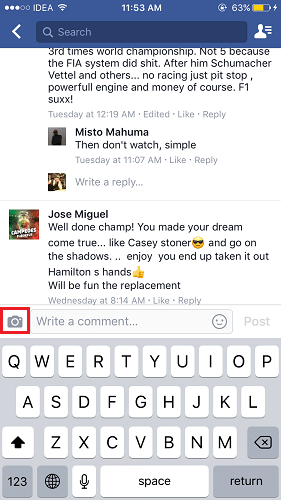
3. Wybierz żądane zdjęcie lub film z galerii telefonu lub rolki aparatu.
4. Pozwól na przesłanie filmu/zdjęcia i wybierz Stanowisko.
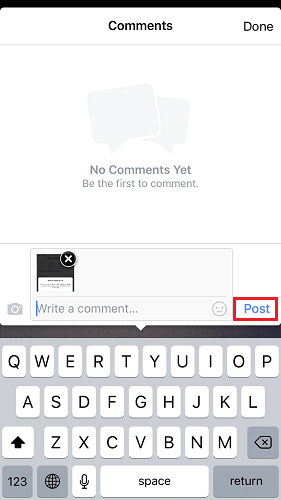
Proszę bardzo! Metoda przesyłania zdjęć lub filmów w komentarzach jest prosta i prosta zarówno z aplikacji, jak i strony internetowej.
Wysoce polecany: Jak zmienić imię na Facebooku przed 60-dniowym limitem za pomocą tej sztuczki?
Zamieszczenie zdjęcia lub filmu w komentarzu na Facebooku nie powinno być dużym problemem po przeczytaniu tego artykułu. Udostępnij tę metodę znajomym na Facebooku, aby również o tym wiedzieć. Jeśli masz jakieś pytania, to sekcja komentarzy jest zawsze Twoja
Derniers articles